Понравилась музыкальная композиция, купить её никак не получается, а заправить в плеер (или в телефон) хочется? Чтобы слушать, а не распространять (копирайт ведь уважать надо). Значит, нужно как-то извлечь звуковую дорожку для использования в личных целях. Как именно, да ещё и чтобы в результате качество терпимым было? Задача не столь сложная, как кажется.
Немного теории
Задача формулируется так:
1) скачать видео в формате WebM;
2) получить из звуковой дорожки MP3 с минимальными потерями качества.
Почему именно в WebM? Потому что звук там — в формате Ogg Vorbis (или просто Vorbis, учитывая, что Ogg — это контейнер). Амплитудно-частотная характеристика у данного формата гораздо более приличная, нежели у MP3. При том же битрейте нет «полки» — границы, выше которой высокие частоты обрезаются. А если даже не так уж сильно обрезаются (при битрейте 320 кбит/сек), то всё равно нет удручающих искажений в высокочастотной части спектра.
То есть звуковая дорожка, извлечённая из WebM, будет гарантированно более качественной, нежели полученная из MP4 (где она, как правило, в MP3 или AAC). Следовательно, немножко конкретизируем задачу: Ogg Vorbis нужно конвертировать в MP3 с битрейтом 320 кбит/сек., чтобы сохранить исходное качество почти полностью.
Софт
Этап первый: скачивание с YouTube. Можно использовать либо онлайн-сервис Savefrom.net, либо одно из популярных дополнений к браузеру Mozilla Firefox, например, Flash Video Downloader. Говоря коротко, идём на addons.mozilla.org и там в поиске вводим «Download Flash» — что-нибудь подходящее непременно отыщется.
Этап второй: устанавливаем свободный (Open Source) и легально бесплатный аудиоредактор Audacity, наличествующий в версиях для GNU/Linux, OS X и, разумеется, Microsoft Windows.
В Linux устанавливаем как обычно — штатными средствами (из официальных репозиториев дистрибутива), ну а для OS X и Windows качаем с сайта разработчиков audacity.sourceforge.net (для Windows также можно взять портативную версию с portableapps.com, из раздела «Music & Video»).
Из неофициальных, сторонних, принадлежащих неведомо кому источников ничего никогда не берём!
Процесс
Итак, видео загружено. То бишь сохранено на диск. Запускаем Audacity:
1. Файл — Открыть (Ctrl + O), выбираем ролик в WebM, наблюдаем, как в области редактирования прорисовывается звуковая дорожка со всеми её пиками и спадами.
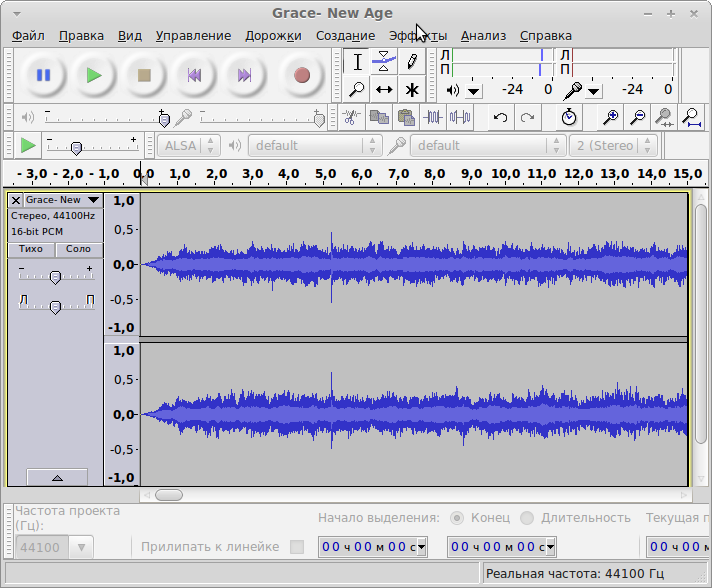
2. Если редактирование не требуется, переходим к следующему пункту; ну а при необходимости можно выделить лишние куски и удалить их, подтянуть громкость, задействовать эквалайзер и прочие возможности программы.
3. Файл — Экспортировать. В списке форматов выбираем MP3 и жмём кнопку Параметры.
4. Выставляем:
а) постоянную скорость;
б) битрейт 320 кбит/сек. (хотя, если актуален вопрос экономии места, можно 256 кбит/сек., но не ниже);
в) жмём «OK», указываем имя файла;
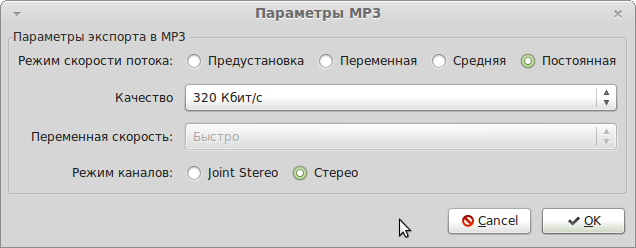
г) вводим желаемые тэги (или не вводим, тут уж дело хозяйское);
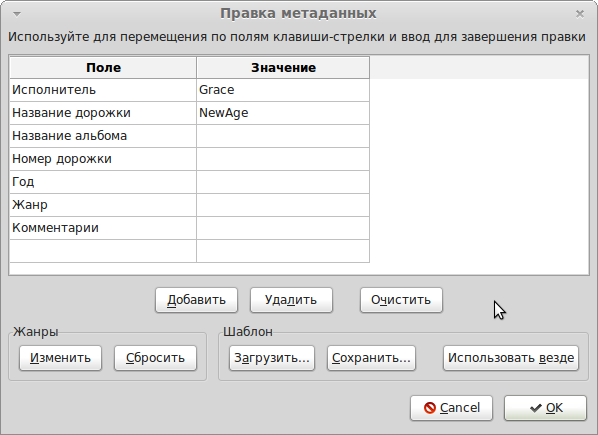
в) наконец-то запускаем процесс конвертирования (снова «OK»).
Тонкости
Случается, если имя файла или выбранный формат меняли, программа недоумевает, мол, нет нужного расширения. Тогда .mp3 следует дописать к тому имени вручную.
Если слушать будете на чём-нибудь мобильном, читающем FLAC с ОС Android на борту, с целью стопроцентного сохранения исходного качества можно конвертировать в этот Lossless-формат. Конечно, опять же, если место экономить не доводится. Правда, Audacity иногда сохраняет FLAC с ошибками. Но несжатый WAV записывает без проблем, а из него очень легко во что угодно перекодировать.
Естественно, описанный способ хоть и несложный в освоении, но не самый удобный — много ручной работы. Зато каждый шаг контролируется, и на выходе получаем именно то, что задумано.
Следует напомнить: с целью соблюдения копирайтов файлы нужно использовать лишь для личных целей. Это касается также записанных теле- и радиопередач. Если все те электронно-цифровые материалы не покинут пределы ваших компьютерных устройств, то претензий к вам не будет.
Добавить комментарий